Win11如何设置软件安装来源?Win11应用下载来源设置教程
Win11如何设置软件安装来源?为了保证我们安装软件的安全性,以及不会下载到带有流氓软件之类的情况出现,我们可以设置电脑的应用下载来源,那么应该如何操作呢?下面教给大家操作方法,大家可以去尝试看看。
Win11如何设置软件安装来源?为了保证我们安装软件的安全性,以及不会下载到带有流氓软件之类的情况出现,我们可以设置电脑的应用下载来源,那么应该如何操作呢?下面教给大家操作方法,大家可以去尝试看看。
具体操作如下:
1、首先,按键盘上的Win键,或点击任务栏底部的Windows开始图标。
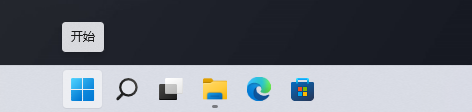
2、打开的开始菜单项窗口,找到并点击所有应用下的设置。
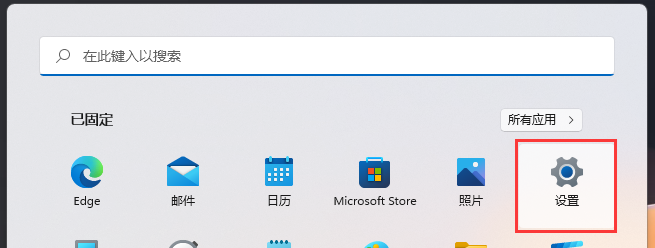
3、Windows 设置窗口,左侧边栏,点击应用,右侧找到并点击应用和功能(已安装的应用,应用执行别名)。

4、当前路径为:应用>应用和功能,选择获取应用的位置,默认为任何来源。

5、在展开的菜单项中,有以下项可供大家选择:
任何来源。
任何来源,但如果 Microsoft Store 中有类似的应用,请告诉我。
任何来源,但在安装不是 Microsoft Store 提供的应用之前向我发出警告。
仅 Microsoft Store (推荐)。

Win11教程最新文章
游戏排行
热点推荐
换一换- Win11不能拖拽文件到任务栏怎么解决?Win11拖拽文件到任务栏的方法
- Win11右下角WiFi图标不见了怎么显示?Win11右下角WiFi图标找回方法教学
- Win11磁盘清理怎么没有了?Win11磁盘清理在哪打开?
- 有必要装Win11专业工作站版本么?小编为你解答
- Win11共享win7打印机提示709怎么办?Win11打印机提示709错误解决方法
- Win11卸载更新在哪?Win11卸载更新的两种方法
- Win11自带解压缩功能怎么用-小编教你快速使用Win11系统解压功能
- Win11暂停更新点不了怎么办?Win11暂停更新是灰色的如何解决?
- Windows沙盒无法连接网络?Win11中Sandbox沙盒不能联网解决教程
- win11cpu占用率100%怎么解决?win11cpu占用率高的解决方法





















